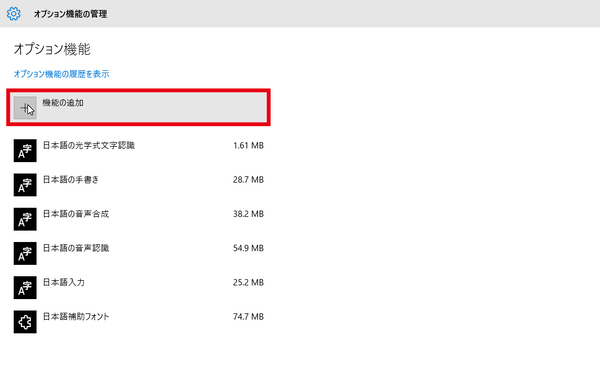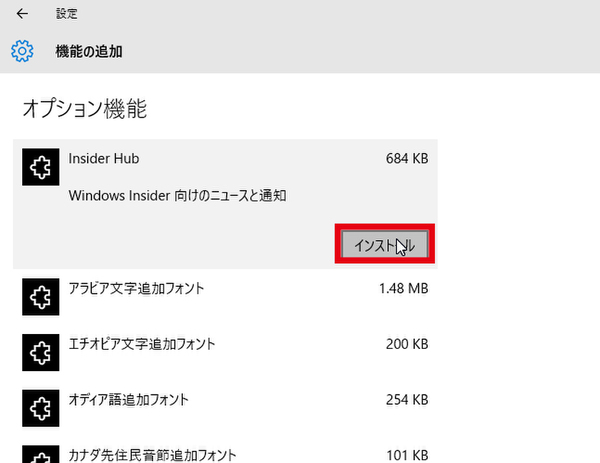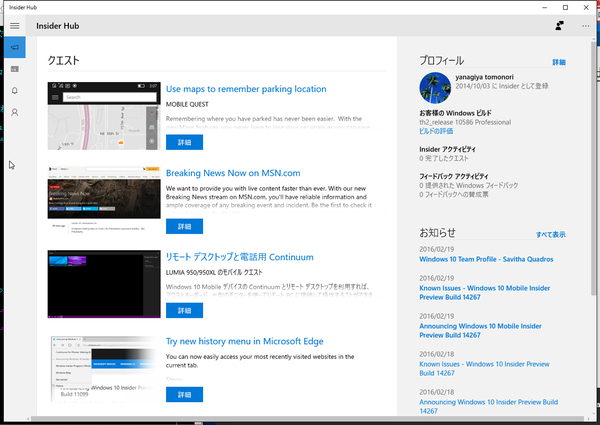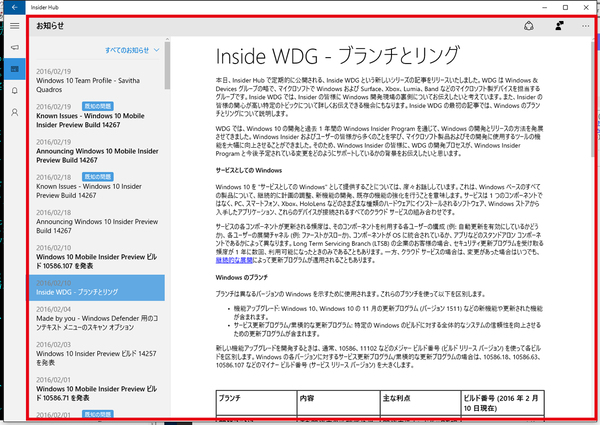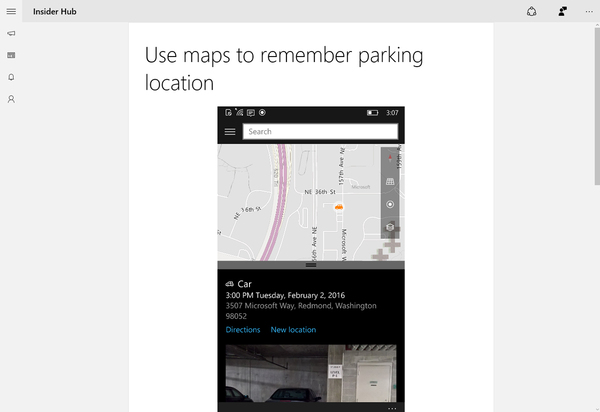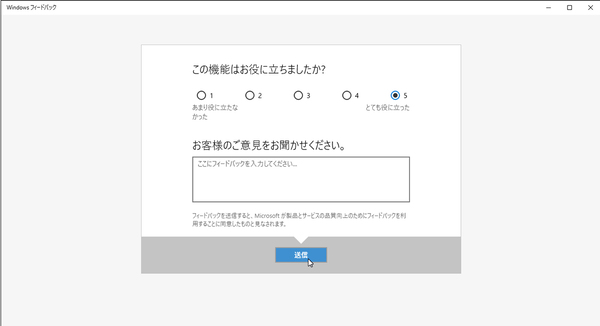手動でインストールすることもできる
Windows 10 Previewを入れたけど「Insider Hub」って何?
2016年02月28日 12時00分更新
Windows 10の最新情報を常にウォッチしている探偵・ヤナギヤが、Windows 10にまつわるギモンに答える本連載。
基本技から裏技・神技、最新ビルドのInsider Previewの情報まで、ドド~ンと紹介します。
調査依頼
Previewを入れたけどInsider Hubって何?
Windows 10のプレビュービルドを導入している環境だと、「Insider Hub」というアプリがインストールされている。これは、Windows 10の最新機能を紹介したり、クエストを行えるアプリ。基本は英語だが、日本語の記事もある。
Insider Previewにはプリインストールされているのだが、ビルドによっては見当たらないことも。そんな時は、手動でインストールしよう。Insider HubはWindowsストアではなく、「機能の追加」からインストールする。「設定」から「システム」→「アプリと機能」→「オプション機能の管理」→「機能の追加」を開き、Insider Hubをクリックし、「インストール」を選べばいい。
Insider Hubの「お知らせ」では様々な最新情報をチェックできる。まだ記事になっていない詳細情報も載っていることがあるので、Windows 10マニアは見逃せない。メイン画面では「クエスト」の一覧が表示される。「クエスト」は、ゲームのお使いイベントのように、指定された作業をこなす。
例えば、「駐車した場所を覚えておくためにマップアプリを使う」というクエストでは、
- まず駐車したら、マップアプリを起動する
- お気に入りアイコンをクリックする
- 場所の追加を選ぶ
- 細かい場所を思い出せるようにしたいなら、写真を撮ってノートに追加する。必要に応じて、駐車場所を調整する
- 用事が終わったら駐車場に戻る
というステップが提示されている。すべて実行したら「完了」をクリックすればいい。すると、「Windows フィードバック」というアプリが起動して、評価やコメントを求められる。ゲームと違ってポイントや報酬はもらえないが、この情報はWindows 10をブラッシュアップするために利用される。みんなでWindows 10をよくしていこうという活動だ。
これでズバッと解決!
Windows 10の最新情報を確認したり、最新機能を使うクエストにチャレンジできる。Windows 10のプレビュービルドにはプリインストールされており、ない場合でも、「設定」から追加インストールできる
Windows 10探偵団は毎週、月・水の午前9:00、日曜日の12:00に更新します。お楽しみに!

この連載の記事
-
第358回
PC
Windows 10でヘッドマウントディスプレーなしでMixed Realityを表示する技 -
第357回
PC
Windows 10で自分だけのお気に入り店舗マップを作成する -
第356回
PC
Windows 10のデスクトップに付箋を貼ってメモ管理する -
第355回
PC
注意! Windows 10、ファイルコピー後「Ctrl+Z」でファイル完全削除 -
第354回
PC
気分をアゲる Windows 10をクリスマス仕様にする方法 -
第353回
PC
瞬間起動、常時接続、長時間駆動のAlways Connected PCが登場する -
第352回
PC
ネットワークの種類でプライベートとパブリックの違いを教えて -
第351回
PC
Windows 10の標準アプリをアンインストールする方法 -
第350回
PC
Windowsの新機能「Sets」、複数アプリをひとつのウィンドウに! -
第349回
PC
Windows 10の動作が変になったら新機能「新たに開始」を試そう -
第348回
PC
Windows 10ではゲームのチート行為をシャットアウト! - この連載の一覧へ